MENU
カテゴリー
\気になるカテゴリーをクリック!/






googleスプレッドシートにChatGPTを組みこみたい!



ChatGPTを使いこなしたい!
そこで今回は、GoogleスプレッドシートにChatGPTを使えるようにする方法を初心者向けに簡単に解説します!



ChatGPTを利用する前に料金が気になる方はコチラで詳しく解説してます。
そもそも、ChatGPTってなに?という方はこちらの記事で詳しい解説してます。


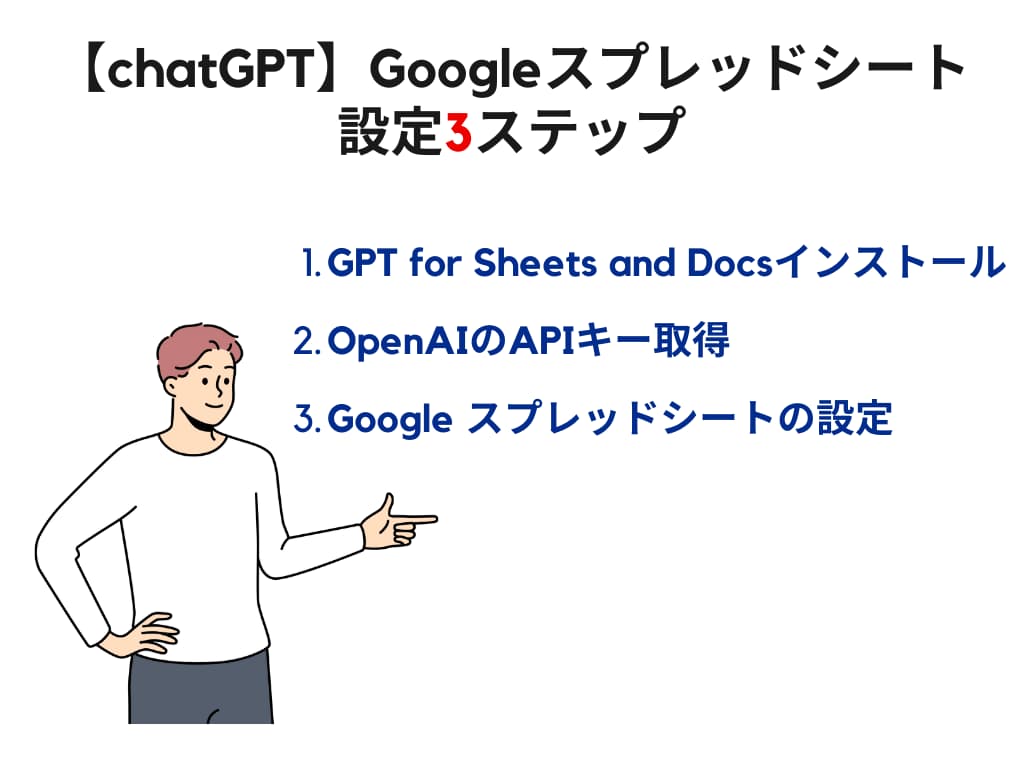
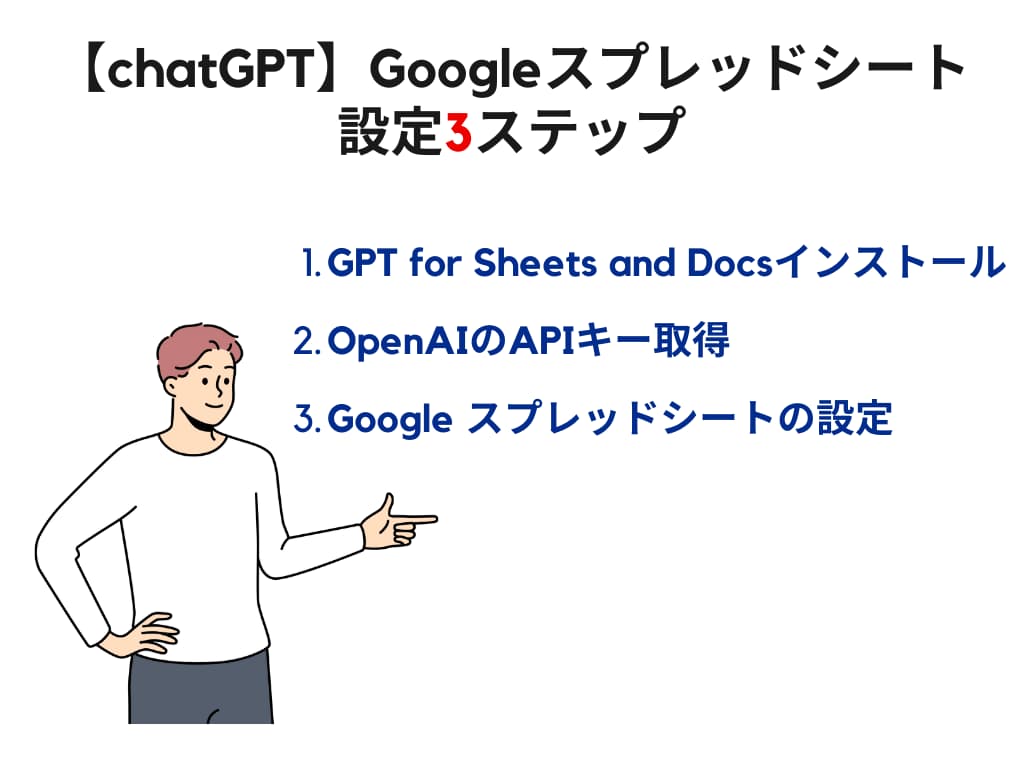
GoogleスプレッドシートにchatGPTを使えるように設定方法は次の3ステップ!
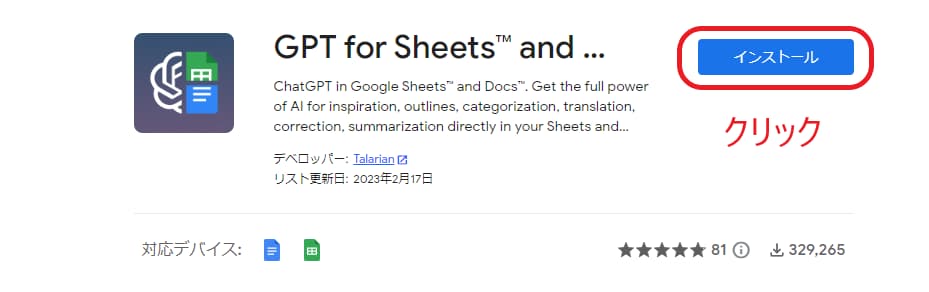
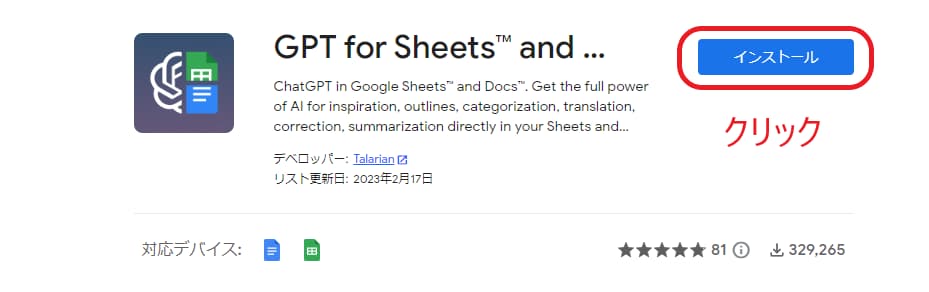
1つ目のステップは、chromブラウザの拡張機能「GPT for Sheets and Docs」をインストールします。インストールすることで、GoogleスプレッドシートでGPT関数が使えるようになります。
2つ目のステップは、OpenAIのAPIキーを取得します。
GoogleスプレッドシートでGPT関数を使うには、OpenAIのAPIキーが必要です。OpenAIアカウント登録方法はコチラで解説してます。
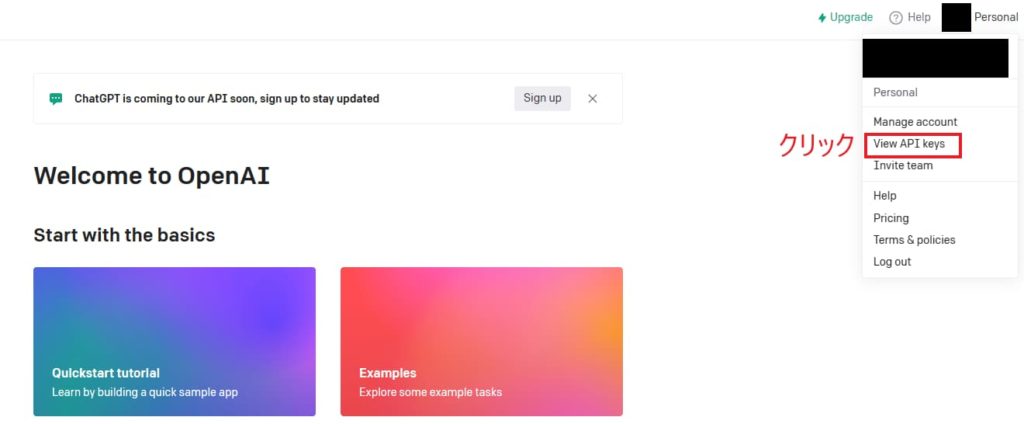
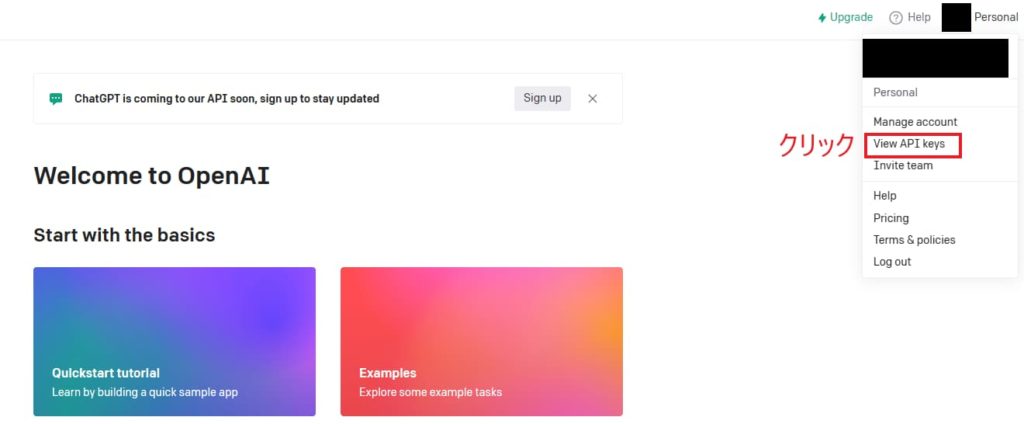
OpenAIの登録後、上記の画面のように「View API keys」をクリックします。
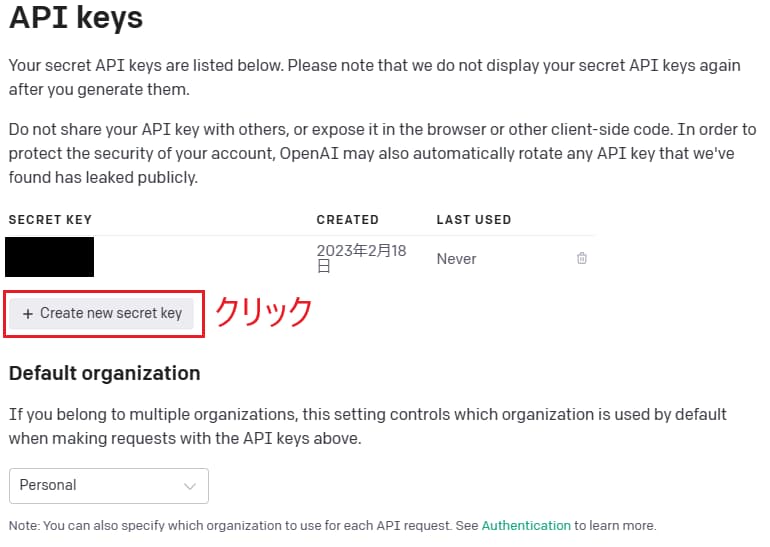
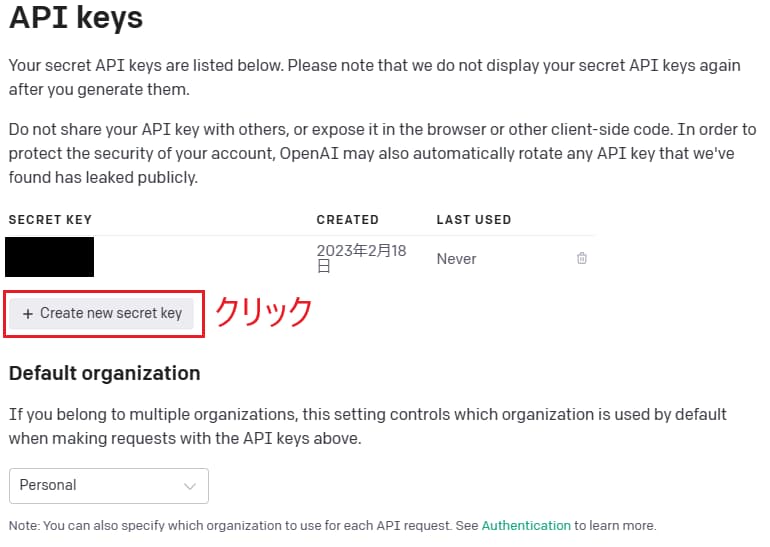
API keysの上記画面が表示されるので、「Create new secret key」 をクリックします。
※「Create new secret key」は何度でもクリックして新しいAPIキーを発行できます。削除もできます。
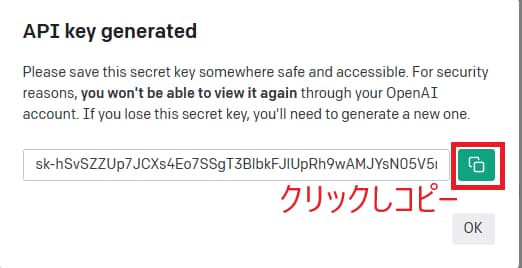
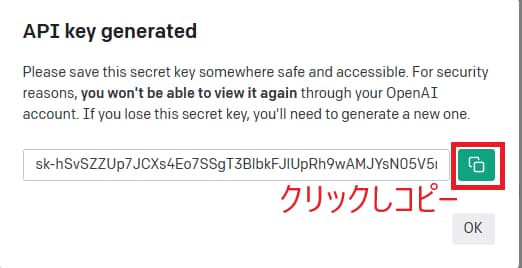
APIキーが表示されます。作成されたAPIキーをコピーします。
※上記画面は1度しか表示されませんのでAPIキーはコピーしときましょう。
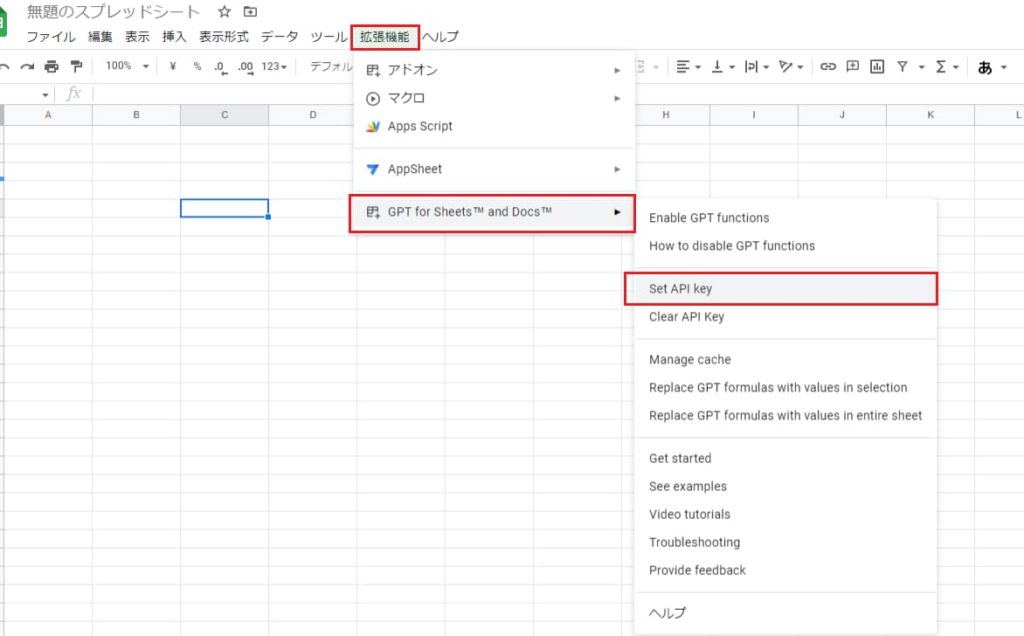
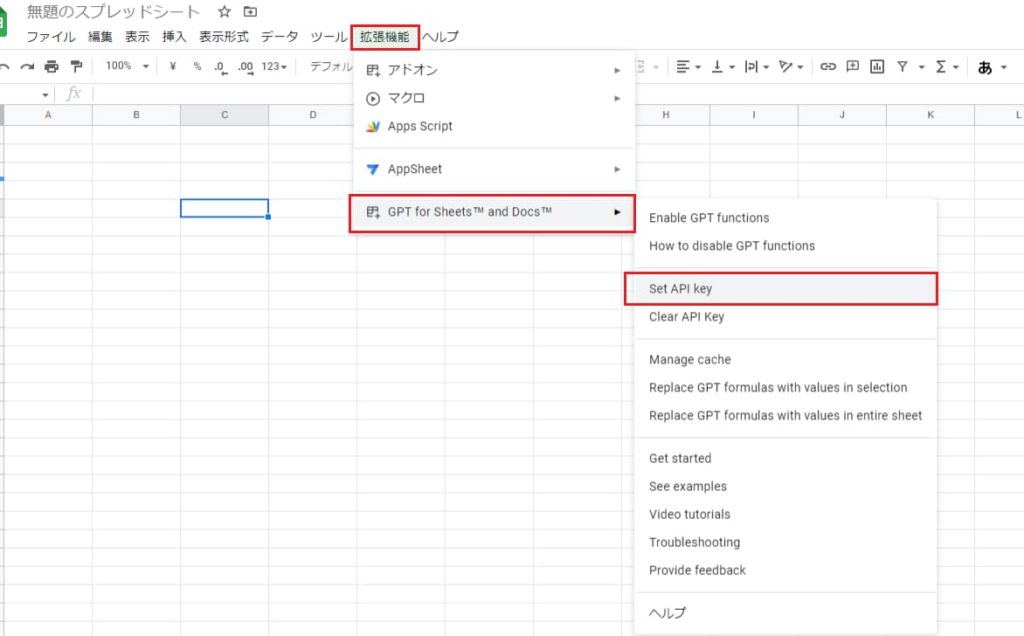
3つ目のステップは、Google スプレッドシートを開き、拡張機能をクリックします。GPT for Sheets and DocsのSet API keyをクリック。
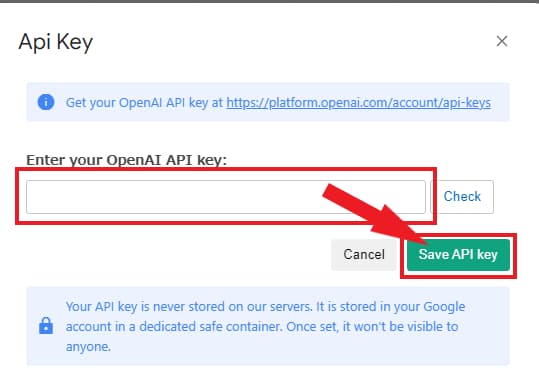
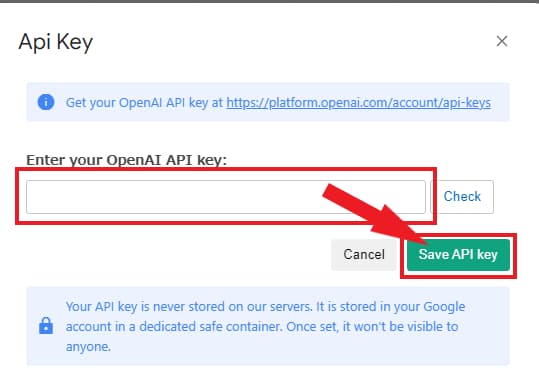
先ほどコピーしたAPIキーを貼り付けSAVA APIkeyをクリックし完了です。
以上で、Google スプレッドシートでchatGPT関数が使えるように設定完了です!


基本的なGoogleスプレッドシートでのGPT関数の使い方を紹介します。
今回は、以下の画像のように都道府県の主要産業をchatGPTに調べてもらいます。
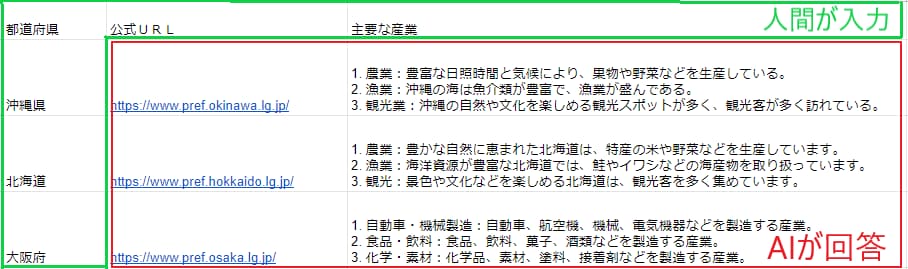
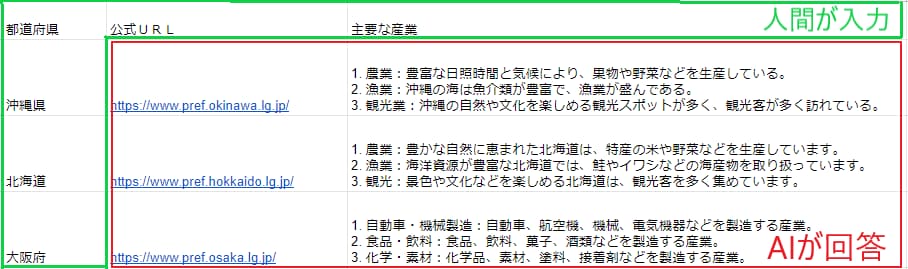
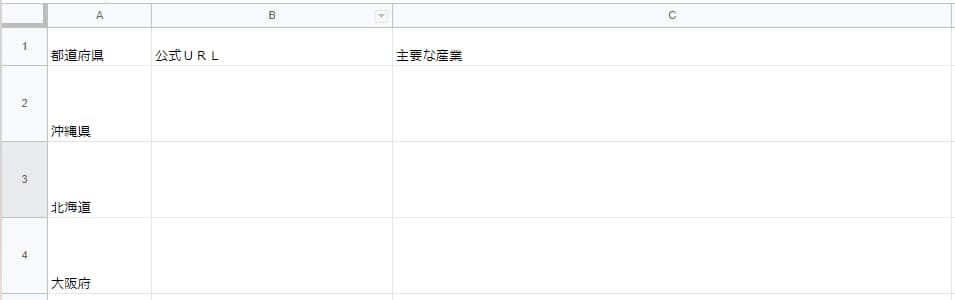
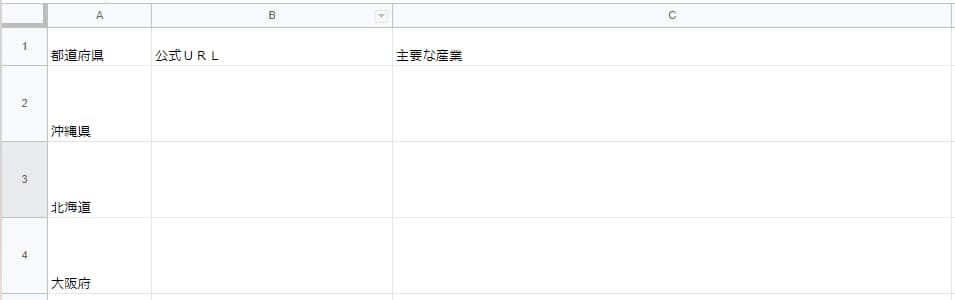


B2、C2セル設定値は以下の通りです。B3、B4とC3、C4のセルにもセットしましょう!
サンプルコード
B2のセル
=GPT($A2&"の"&$B$1&"を100文字以内で教えて。")
C2のセル
=GPT($B2&"の"&$C$1&"を3つの箇条書きで50文字以内で教えて。")GPT関数に渡せる内容を解説します。
サンプルコード
GPT(prompt, [value], [temperature], [max_tokens], [model])
例
GPT("write a tagline for", A1, 0.8, 256, "text-davinci-003")
GPT("write a tagline for", A1, 0.8, 256, "gpt-3.5-turbo")
GPT("write a tagline for", A1, 0.8, 256, "gpt-4")渡せる内容は以下の通りです。
| 渡せる内容 | 必須 | 内容 |
|---|---|---|
| prompt | 必須 | GPTへ送る内容 |
| value | 任意 | promptに続けてGPTへ送る内容 |
| temperature | 任意 | 創造性の有無[0-1]デフォルト:0 |
| max_tokens | 任意 | リクエストで使用するトークンの最大数[0-4000]を指定。デフォルト:256 |
| model | 任意 | openAIのモデルを選択。デフォルト:text-davinci-003 最新モデルの「”gpt-3.5-turbo”」を明示する場合は上記のサンプルコードを参照ください |



openAIのモデルごとに価格は異なります。詳しい価格はコチラで詳しく解説してます。ちなみに、デフォルトのdavinciは一番高いです。
無料の期限や使用上限を超えた場合、有料課金の設定が必要です。
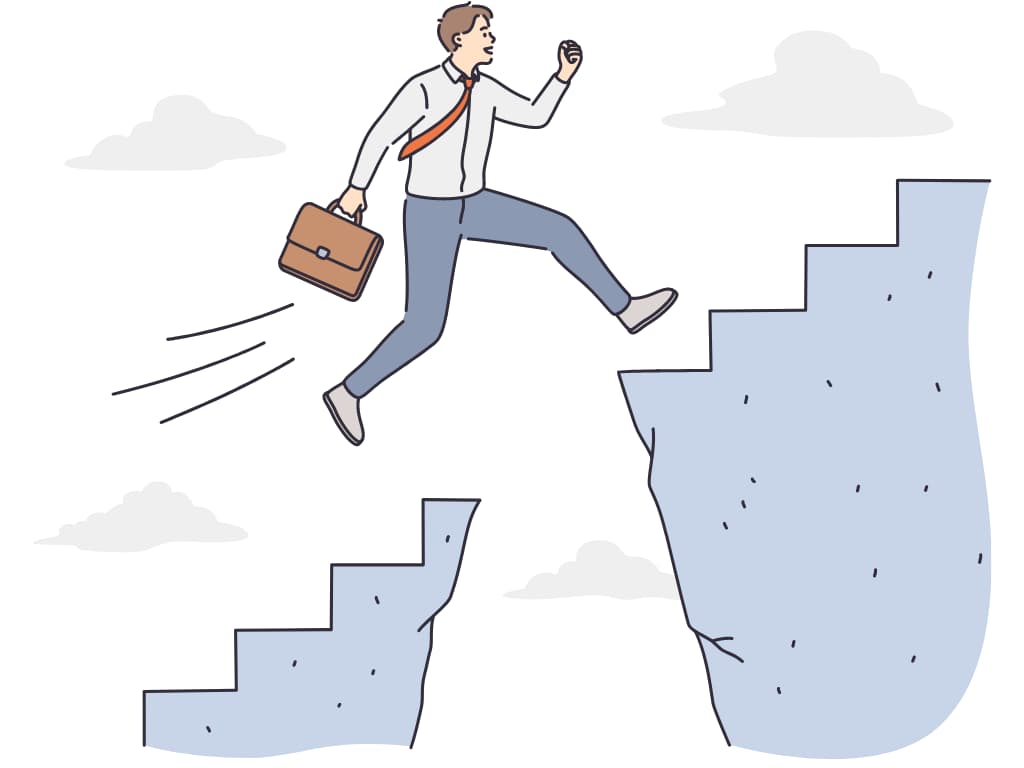
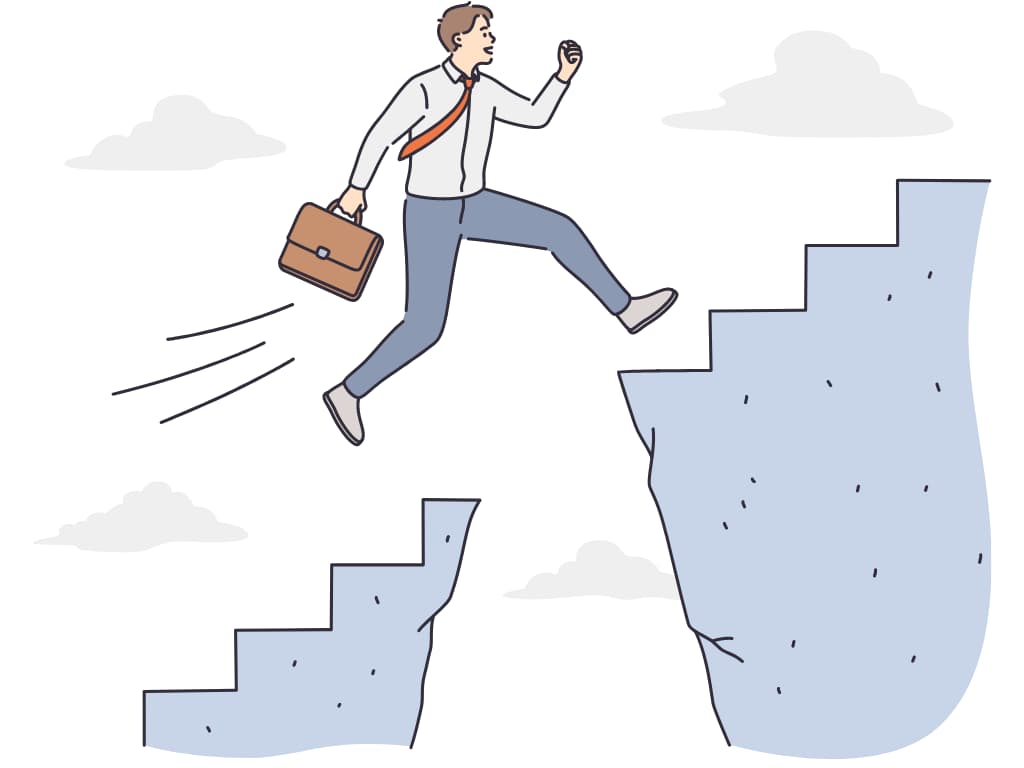
今回は、GoogleスプレッドシートでChatGPTを使えるようにする方法を紹介しました。
今回のポイントをまとめると以下の通りです。
【ChatGPT】Googleスプレッドシートに設定する方法3ステップ
【chatGPT】GoogleスプレッドシートでGPT関数の使い方



使い方次第では、いろいろな作業の生産性が上がりそうです。課金する場合は、従量課金制なので使い過ぎに注意です。
ChatGPTの完全ガイト
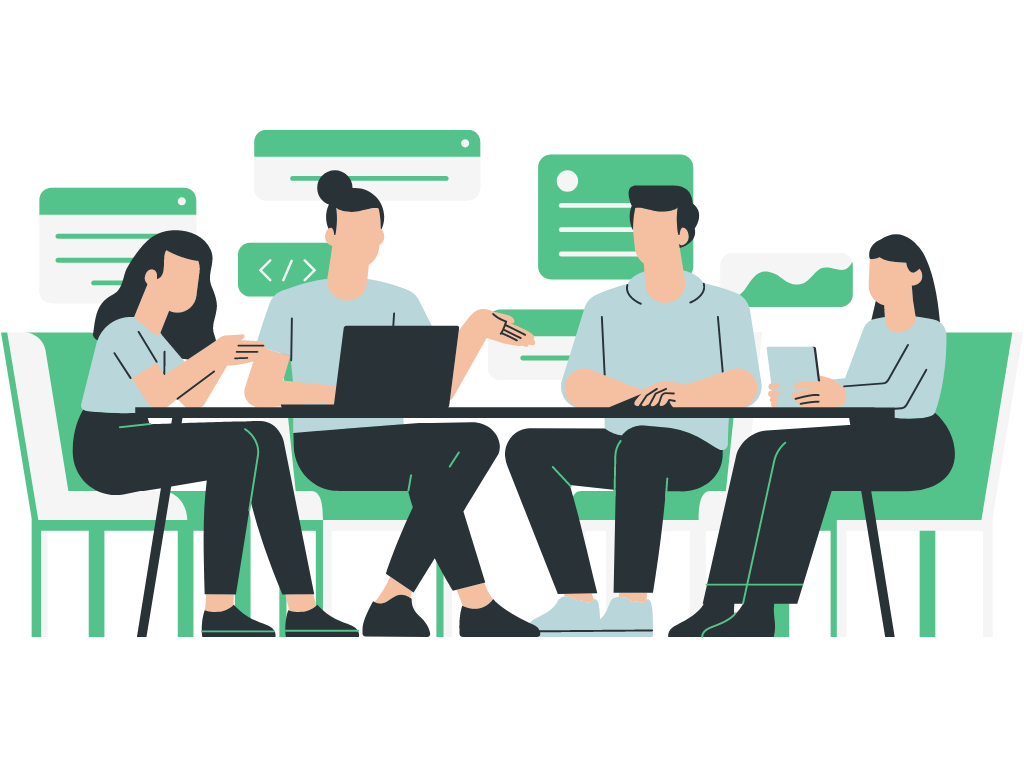
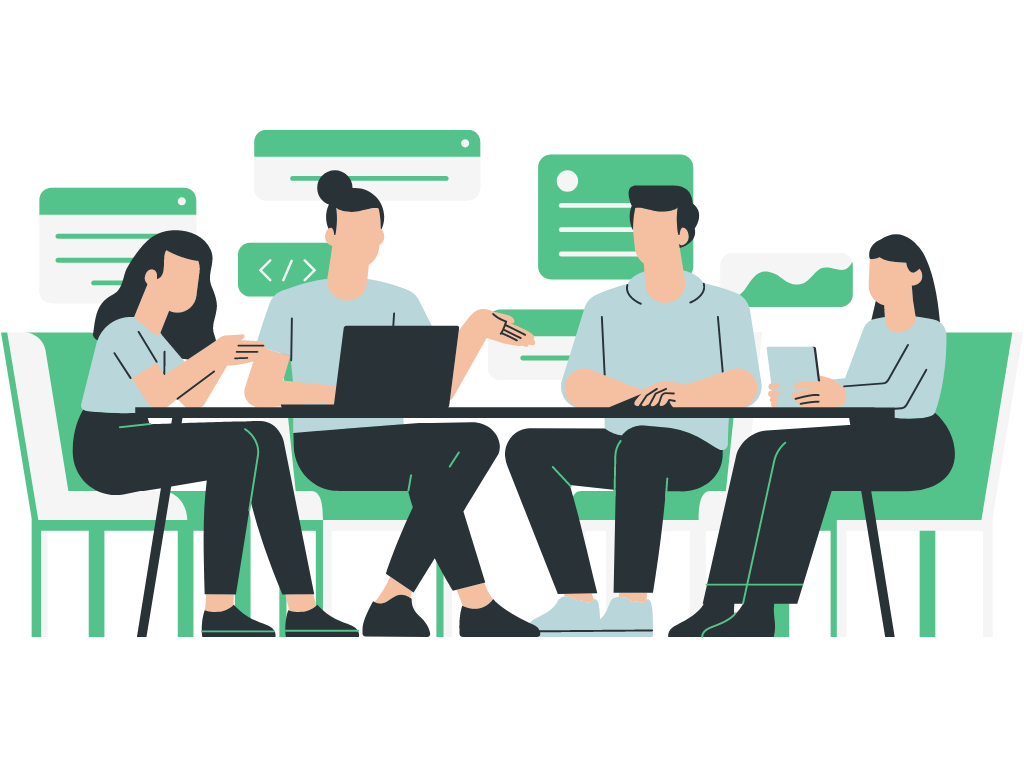
ChatGPTの基本的な使い方から、APIを利用したアプリ開発、企業データを安全に使うための活用方法をまとめました。
ChatGPTのビジネス活用方法を知る


GPTs(オリジナルChatGPT)作り方
ChatGPTのAPIを使ったアプリを開発する


セキュリティに強いAzure OpenAI Serviceを学ぶ


コメント